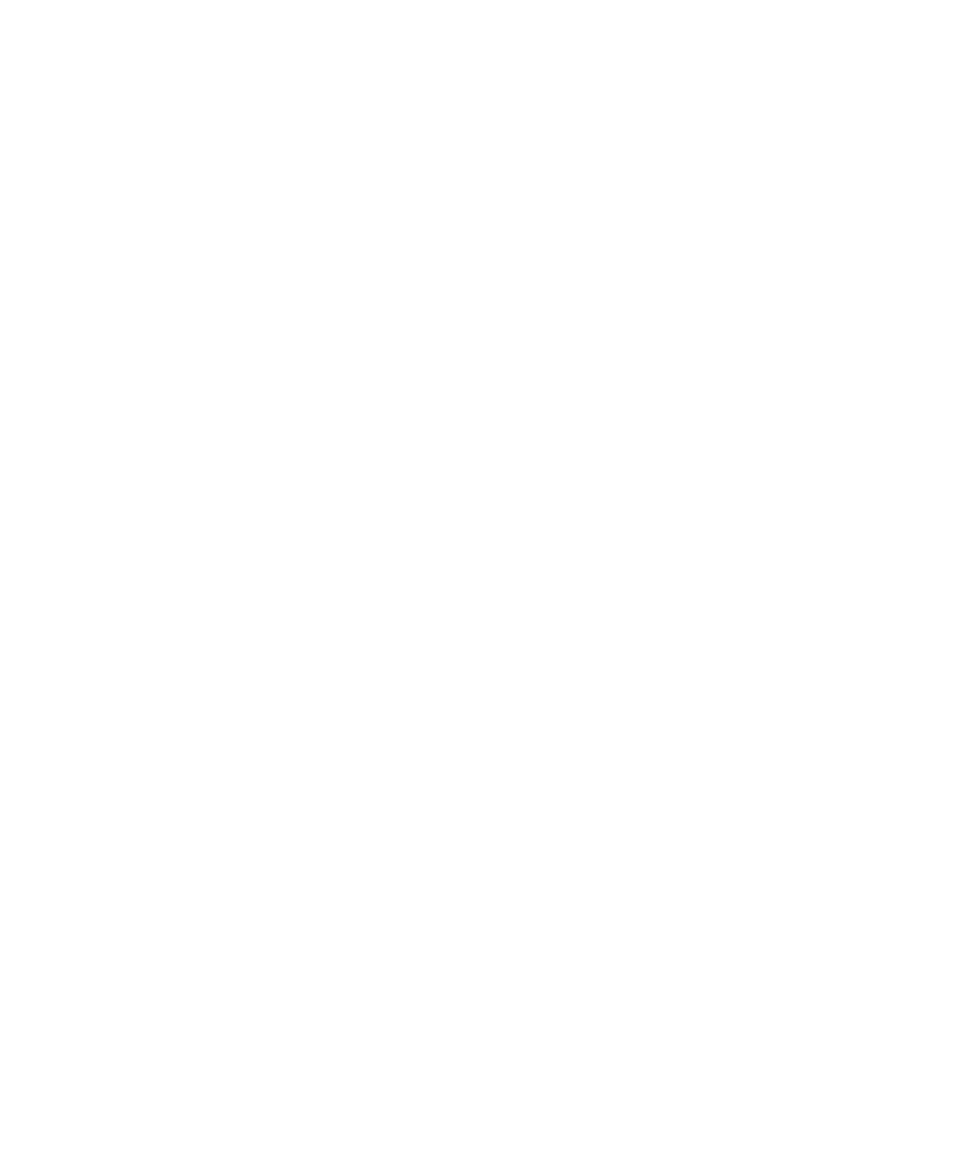
Web フィード
Web フィードについて
Web フィードは、Web サイトのコンテンツの更新に関する情報を提供します。 Web フィードを開いて、更新された
Web サイトのコンテンツのタイトルと説明のリストを表示することができます。 例えば、ニュース Web サイトのス
ポーツ Web フィードを開いた場合、最後にその Web フィードをチェックした後に Web サイトで公開されたスポー
ツの話題のリストを見ることができます。 興味のタイトルがあったら Web フィードのコンテンツを表示したり、コ
ンテンツの音声バージョンが利用可能な場合は、Web フィードのコンテンツを聞いたりすることが可能です。
Web ページ上で Web フィードを開いたり、Web フィードに加入してブックマークリストから開くことができます。
ブックマークリストでは、最後にチェックした後で更新された Web フィードがイタリックで表示されます。 Web フ
ィードでは、開いていない Web フィードのタイトルは太字で表示されます。
1 つ以上の Web フィードが Web ページで利用できる場合は、
[Web フィードを追加]オプションがメニューに表示
されます。
Web フィードの登録
1. Web ページで、メニューキーを押します。
2. [Web フィードを追加]をクリックします。
3. Web フィードの横にあるチェックボックスをオンにします。
4. [自動同期]フィールドで、ブラウザが Web フィードの更新をチェックする頻度を設定します。
5. [開始時間]フィールドで、ブラウザが更新のチェックを開始する時刻を設定します。
6. [追加]をクリックします。
Web フィードのコンテンツの表示
1. Web フィードで、タイトルをハイライトします。
2. メニューキーを押します。
3. 次の操作のいずれかを実行します。
• ストーリーの概要を表示するには、[説明を表示]をクリックします。
• ストーリーをすべて表示するには、[ストーリーを読む]をクリックします。
ユーザーガイド
ブラウザ
143
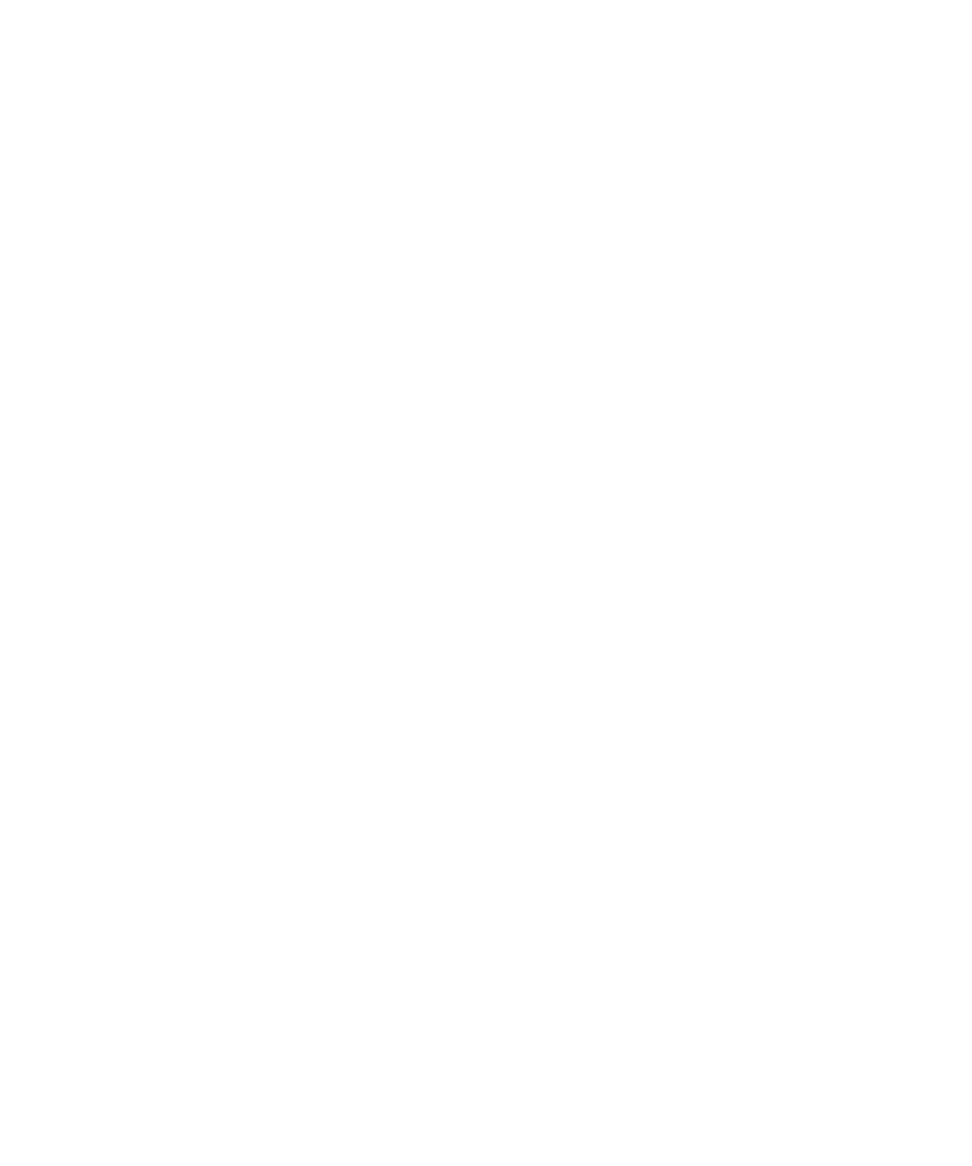
説明を非表示にするには、タイトルをハイライトします。 メニューキーを押します。 [説明を非表示]をクリック
します。
Web フィードのコンテンツを聴く
BlackBerry® Internet Service を使用するメールアカウントに BlackBerry® デバイスが関連付けられている場合、
5MB 以下の Web フィードのコンテンツを聞くことができます。 BlackBerry® Enterprise Server を使用するメール
アカウントにデバイスが関連付けられている場合、128KB を超えるサイズの Web フィードのコンテンツを聞くこと
はできません。 詳細については、管理者に問い合わせてください。
1. Web フィードで、タイトルをハイライトします。
2. メニューキーを押します。
3. [オーディオを取得]をクリックします。
Web フィードのタイトルを開封済みまたは未開封としてマークする
Web フィードで、次の操作のいずれかを実行します。
• タイトルをハイライトします。 メニューキーを押します。
[開封済みにする]または[未開封にする]をクリ
ックします。
• 日付フィールドをハイライトします。 メニューキーを押します。
[この日の分まで開封]をクリックします。
Web フィードの変更
1. Web ページで、メニューキーを押します。
2. [ブックマーク]をクリックします。
3. Web フィードをハイライトします。
4. メニューキーを押します。
5. [ブックマークを編集]をクリックします。
6. Web フィードを変更します。
7. [保存]をクリックします。
Web フィードの移動
1. Web ページで、メニューキーを押します。
2. [ブックマーク]をクリックします。
3. Web フィードをハイライトします。
4. メニューキーを押します。
5. [ブックマークを移動]をクリックします。
6. 新しい場所をクリックします。
Web フィードの削除
1. Web ページで、メニューキーを押します。
ユーザーガイド
ブラウザ
144
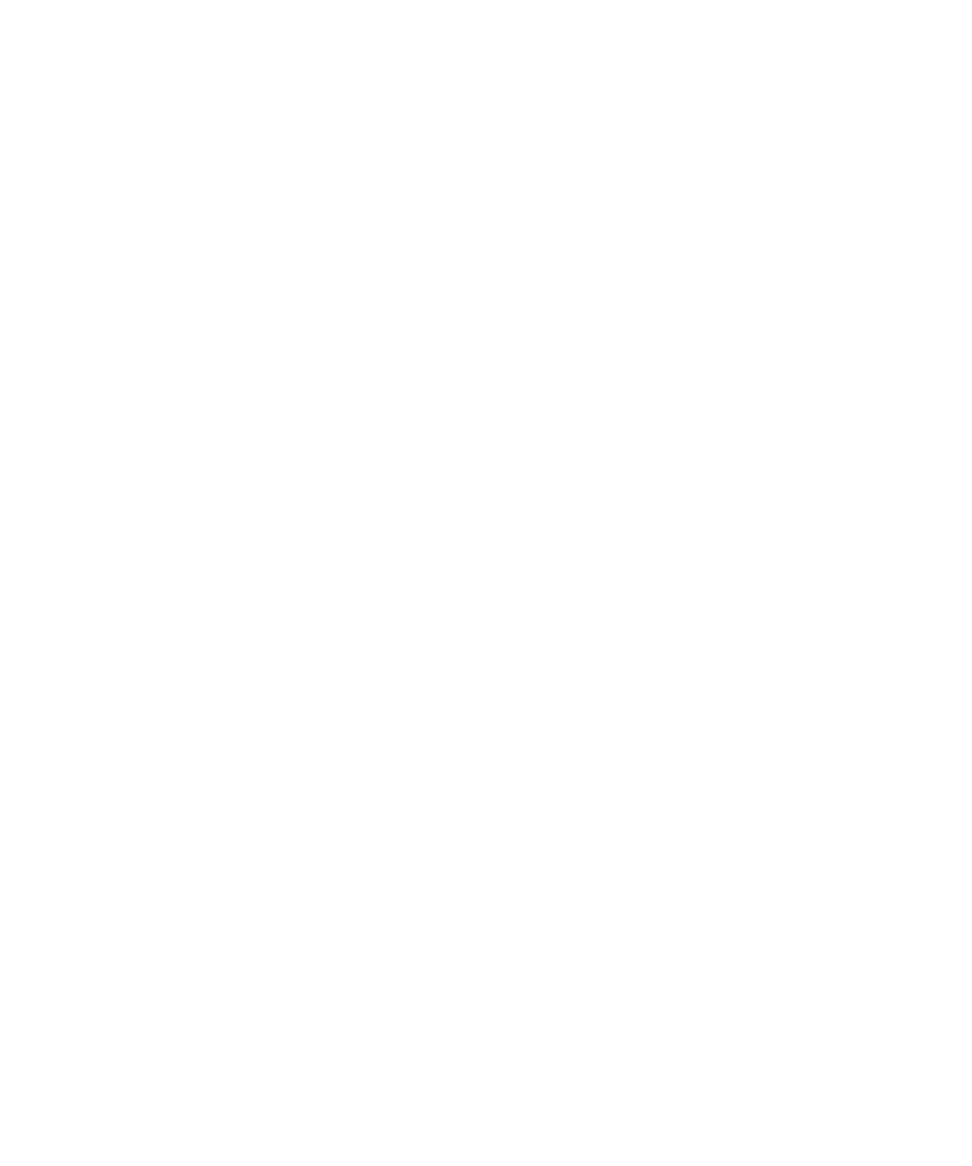
2. [ブックマーク]をクリックします。
3. Web フィードをハイライトします。
4. メニューキーを押します。
5. [ブックマークを削除]をクリックします。